PS趣味合成实例:创意打造在沙漠海洋中看书的小…
2020-10-09 16:03:15来源:ps爱好者 阅读 ()

PS趣味合成实例:创意打造在沙漠海洋中看书的小男孩儿场景。效果图:

操作步骤:
STEP 0 构图+色调
构图:背景+主体;黑角聚焦凸显
色调:暖色调——沙滩
STEP 1 背景的构成
背景:米黄色的背景+沙滩+高光+暗角
1.1 米黄色的背景
新建纯色图层,当底色背景使用,颜色#c58831
1.2 沙滩的调节
1.2.1 渐变——去除天空与污点
导入沙滩,添加蒙版,在蒙版里“黑到透明”渐变

1.2.2 修饰——明暗与对比修饰
亮度/对比度——降低亮度
曲线——加强明暗对比
亮度/对比度+曲线面板
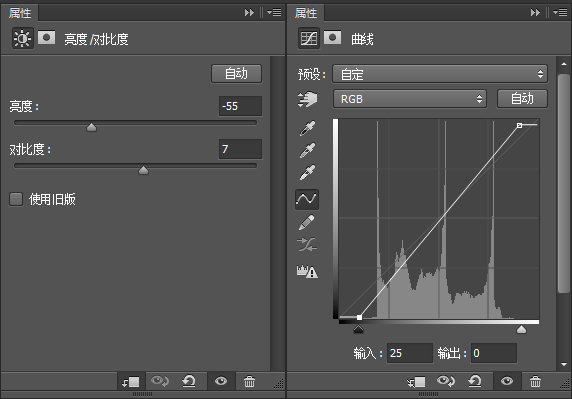
1.3 高光
柔边画笔,颜色#de9f4a,Ctrl+T适当调节高光圆的大小
图层混合模式——滤色,降低透明度70%左右
(如果觉得不满意,还可以Ctrl+J复制一层,继续添加高光)
1.4 暗角
椭圆工具,选中主体
Shift+Ctrl+i反选,填充黑色
执行滤镜—模糊—高斯模糊,模糊半径152像素
Ctrl+T拉大椭圆,调节暗角角度,降低透明度80%
Ctrl+J复制,继续调节暗角效果,透明度60%
背景效果

STEP 2 主体
2.1 修饰
导入小朋友,进行少许修饰
Ctrl+J复制一层,作阴影使用
过于苍白——提升暗部区域
色阶+色彩平衡面板
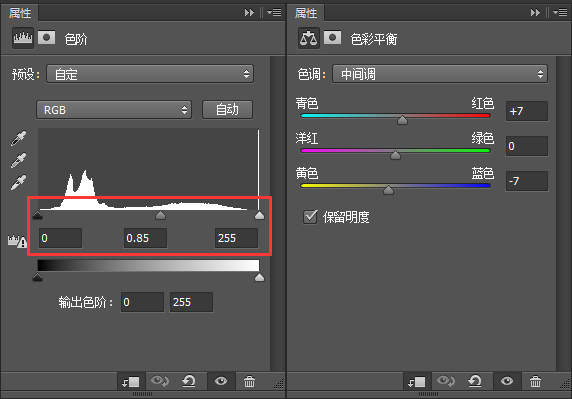
2.2 50%灰度叠加
既可以让素材与光源吻合,又可以强化高光与阴影,使人物更丰满、立体化
添加剪切图层。Shift+F5填充50%灰
图层混合模式——叠加
使用加深减淡工具,进行高光阴影的涂抹
主体效果

2.3 阴影
将刚才复制的小朋友,右键蒙版——应用图层蒙版
Ctrl+U调出色相/饱和度,将明度将为0
Ctrl+T,右键垂直翻转,调至合适位置,不要确定继续调节
Shift+Ctrl按住,拖动下方两锚点,稍微改变形状——正梯形——符合光照投影透视效果
STEP 3 海浪+帆船
3.1 海浪
选取书本区域,并加选附件沙滩区域
给沙滩创建蒙版
3.1.1 立体感
钢笔工具在书本中心轴,创建一条路径
右键“描边路径”——黑色描边
执行高斯模糊,加深海浪在书本里的立体感
图层混合模式——正片叠底,透明度90%
书本与沙滩交界处
黑色画笔,在蒙版擦拭,强化立体感
3.1.2 修饰
白色过于鲜艳,降低一些——可选颜色里的白色,加点黑
色阶+色彩平衡+可选颜色
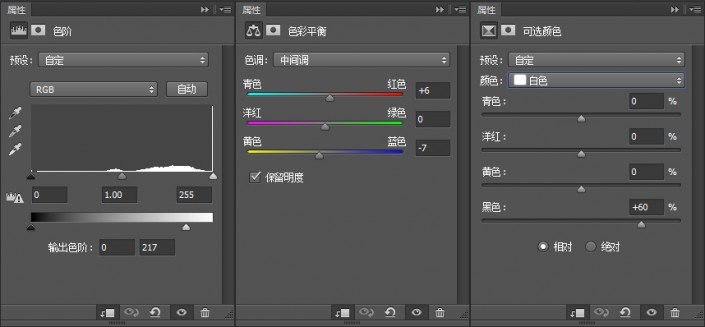
海浪效果

3.2 帆船
3.2.1 修饰
色阶+色彩平衡面板
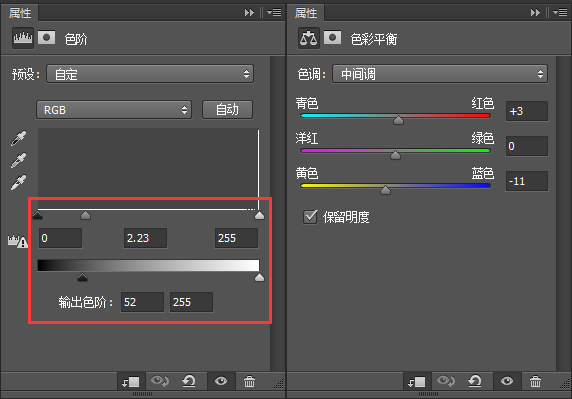
3.2.2 倒影
与添加小孩的阴影类似
Ctrl+J复制一层,Ctrl+U去明度,Ctrl+T右键垂直翻转
橡皮擦擦出多余的部分,大幅度降低透明度20%
执行滤镜—扭曲—波纹,让倒影增加一点点波纹效果
STEP 4 整体调色
看个人喜好,尽量往暖色调偏
4.1 环境光
给主体+书本+帆船增加一点米黄的环境光
4.2 工具调色
HSL+曲线面板
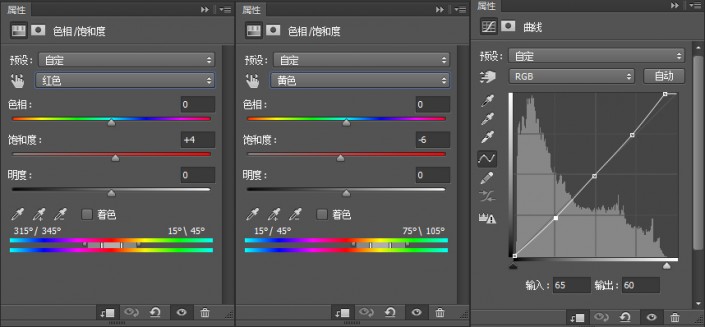
4.3 Nik粉彩效果
适当降低透明度
完成:

原文链接:http://www.psahz.com/tupianhecheng/26512.html
如有疑问请与原作者联系
标签:
版权申明:本站文章部分自网络,如有侵权,请联系:west999com@outlook.com
特别注意:本站所有转载文章言论不代表本站观点,本站所提供的摄影照片,插画,设计作品,如需使用,请与原作者联系,版权归原作者所有
- PS人物抠图实例:利用通道工具快速抠出逆光人物的头发丝。PS 2021-05-20
- Photoshop创意合成海洋中的蓝色美人鱼,奇幻人鱼小姐姐。Pho 2021-05-17
- PS女生照片调色实例:给外景草坪上自拍的女生照片调出小清新 2021-05-10
- PS照片修复实例:学习给欠曝的城市建筑风光照片进行色彩修复 2021-05-06
- PS合成小男孩儿骑着棕熊在森林中冒险的场景。PS合成小男孩儿 2021-04-29
IDC资讯: 主机资讯 注册资讯 托管资讯 vps资讯 网站建设
网站运营: 建站经验 策划盈利 搜索优化 网站推广 免费资源
网络编程: Asp.Net编程 Asp编程 Php编程 Xml编程 Access Mssql Mysql 其它
服务器技术: Web服务器 Ftp服务器 Mail服务器 Dns服务器 安全防护
软件技巧: 其它软件 Word Excel Powerpoint Ghost Vista QQ空间 QQ FlashGet 迅雷
网页制作: FrontPages Dreamweaver Javascript css photoshop fireworks Flash
